如何讓朋友可以添加協作 Spotify 播放列表
已發表: 2022-12-30快速回答:要製作一個協作的 Spotify 播放列表,請轉到您的圖書館 > 播放列表,單擊“+”並選擇“新播放列表”。 給它起個名字,然後單擊“創建”。 要使播放列表協作,請單擊名稱旁邊的點並選擇“協作播放列表”。
Spotify 可以說是最好的音樂流媒體平台之一。 但最好與朋友分享,因此知道如何在 Spotify 上製作協作播放列表永遠不會有壞處。
不知道怎麼辦? 如果您不知道從哪裡開始,我們將向您展示如何通過其移動和桌面應用程序製作協作式 Spotify 播放列表。
然後我們將展示如何將您創建的私人播放列表轉換為協作播放列表。 準備開始?
如何在桌面上製作協作 Spotify 播放列表
要在 Spotify 上創建協作播放列表,請按照下列步驟操作:
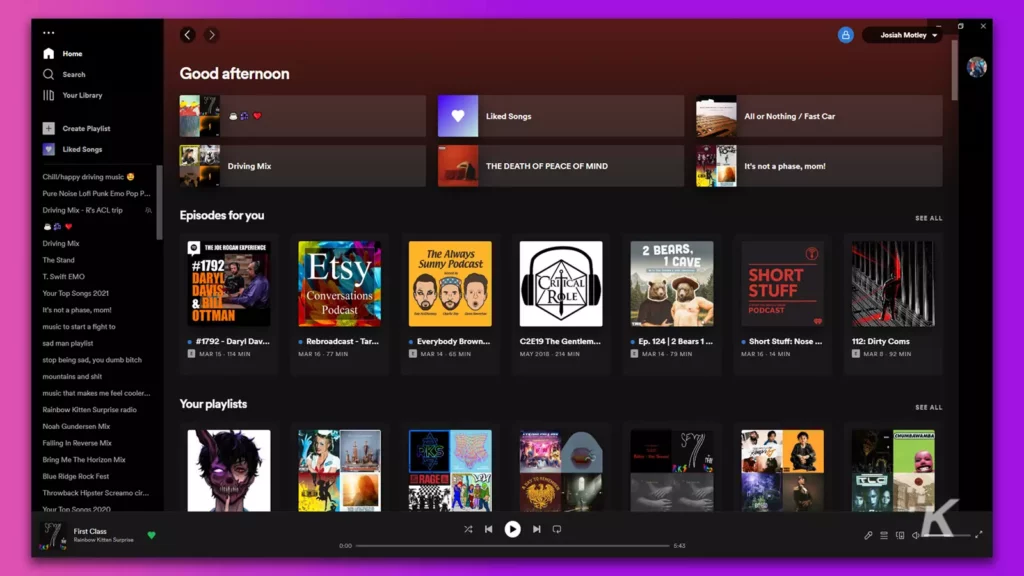
如果您更喜歡通過桌面應用程序使用 Spotify,只需點擊幾下鼠標即可將現有播放列表設為協作。 這是如何做:
1.啟動Spotify 桌面應用程序
2. 在左側面板上,右鍵單擊要進行協作的播放列表
3.點擊協同播放列表開始共享播放列表
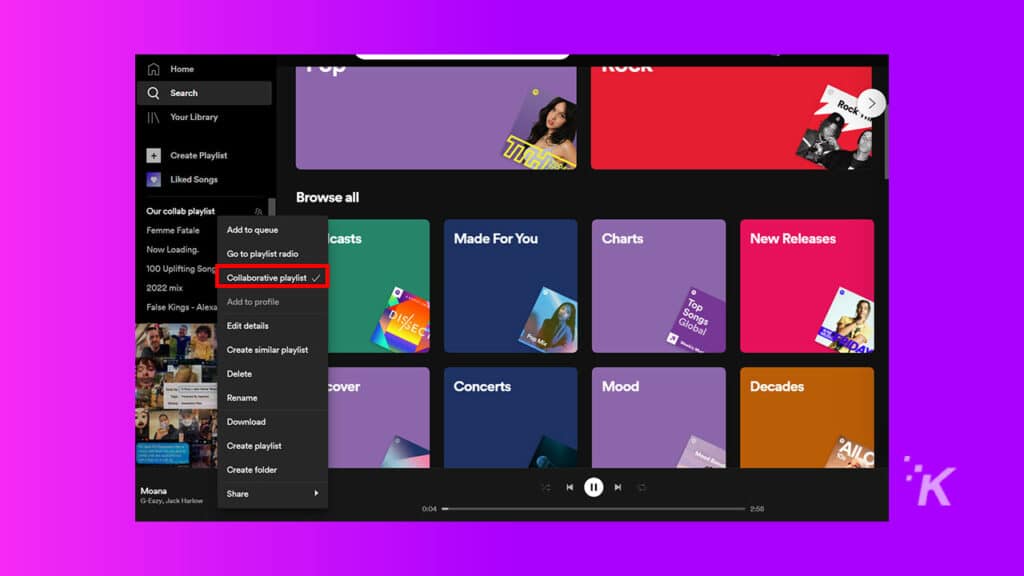
您的播放列表已設置完畢,現在其他人可以添加到其中。 在下文中,我們將向您展示如何與朋友和家人共享播放列表。
重要提示:Spotify 播放列表設置為協作
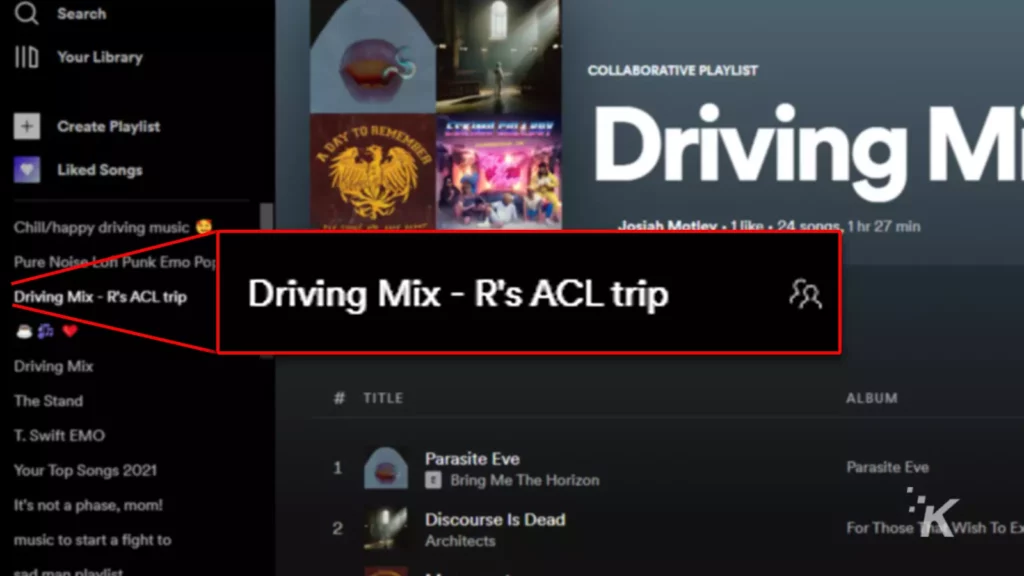
有兩種方法可以確保播放列表設置為協作模式:
- 協作播放列表旁邊有一個特殊圖標(如上所示)
- 如果您右鍵單擊播放列表,您可以看到 Collaborative 播放列表旁邊有一個勾號
如何在 Windows 和 Mac 上創建 Spotify 協作播放列表
雖然標題提到了 Windows PC 應用程序,但您可以在 Mac 上按照以下相同步驟在 Spotify 應用程序上創建協作播放列表:
1. 打開Spotify 應用程序
2. 在左窗格中,單擊“創建播放列表”菜單選項
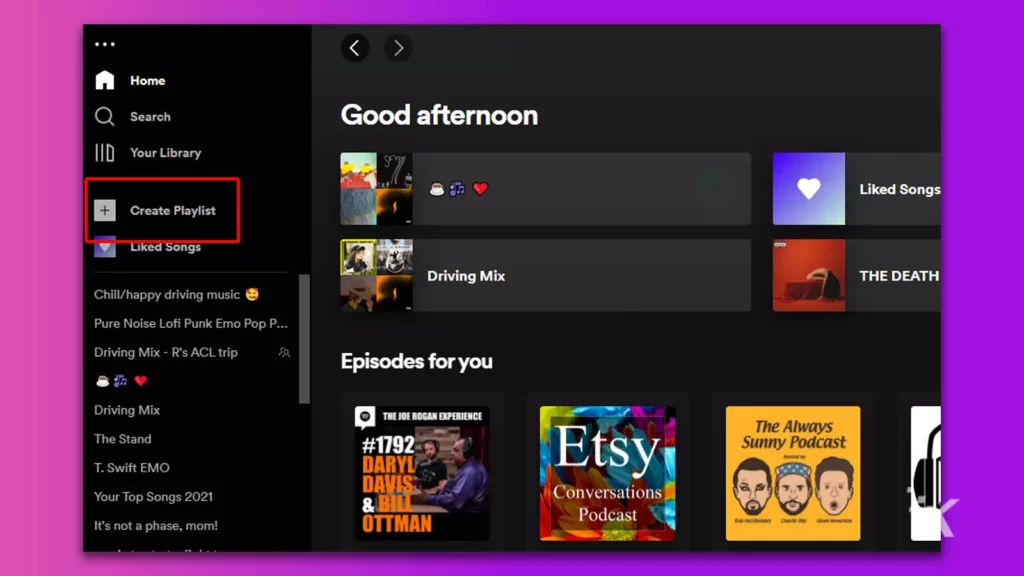
3. 在播放列表名稱下,單擊三點(更多)圖標
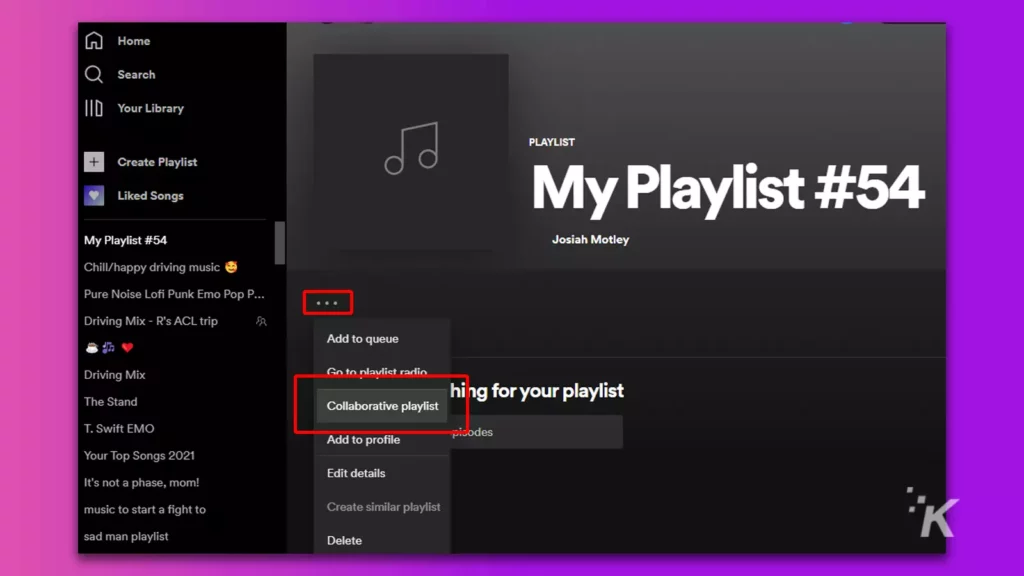
4.選擇協作播放列表
現在您和您的朋友可以一起修改播放列表。
如何在手機上創建協作 Spotify 播放列表
如果您更喜歡從移動應用程序(Android 和 iOS)使用 Spotify,您仍然可以創建協作 Spotify 播放列表。
我們將在下面向您展示如何:
1.打開手機上的 Spotify 應用程序
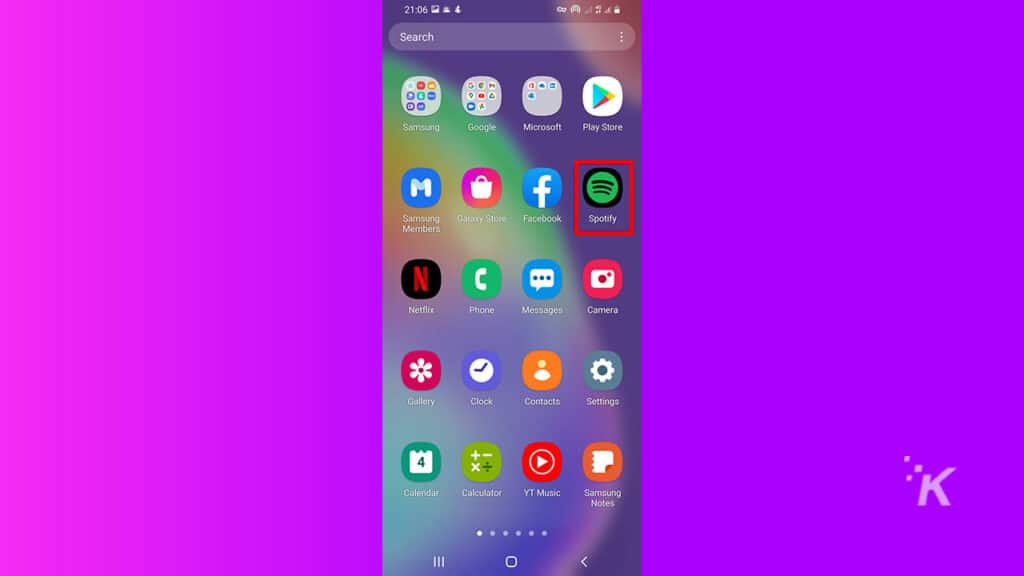
2.點擊底部的選項卡轉到“庫”選項卡
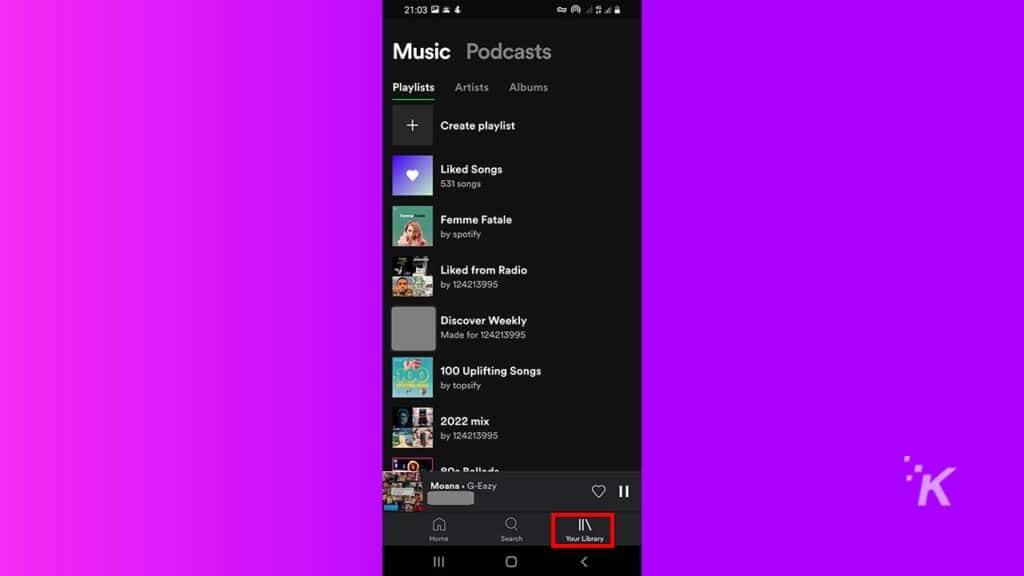
3.點擊並按住您想要協作的播放列表
4. 當菜單出現時,點擊Make collaborative
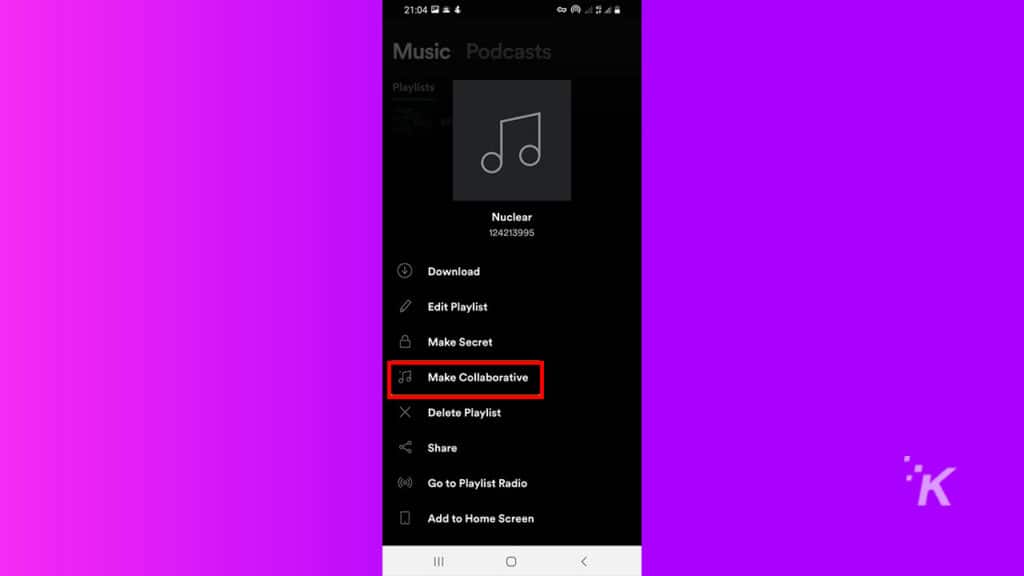
5. 如果 Spotify 成功應用更改,它會顯示一條消息“將播放列表標記為協作”。
閱讀更多:什麼是 Spotify Live,它是如何工作的?
您可以將其改回並再次將您的播放列表設為私有。 轉到播放列表,點擊並按住 出現菜單。 然後,點擊製作非協作播放列表選項。
如何在桌面上共享 Spotify 協作播放列表
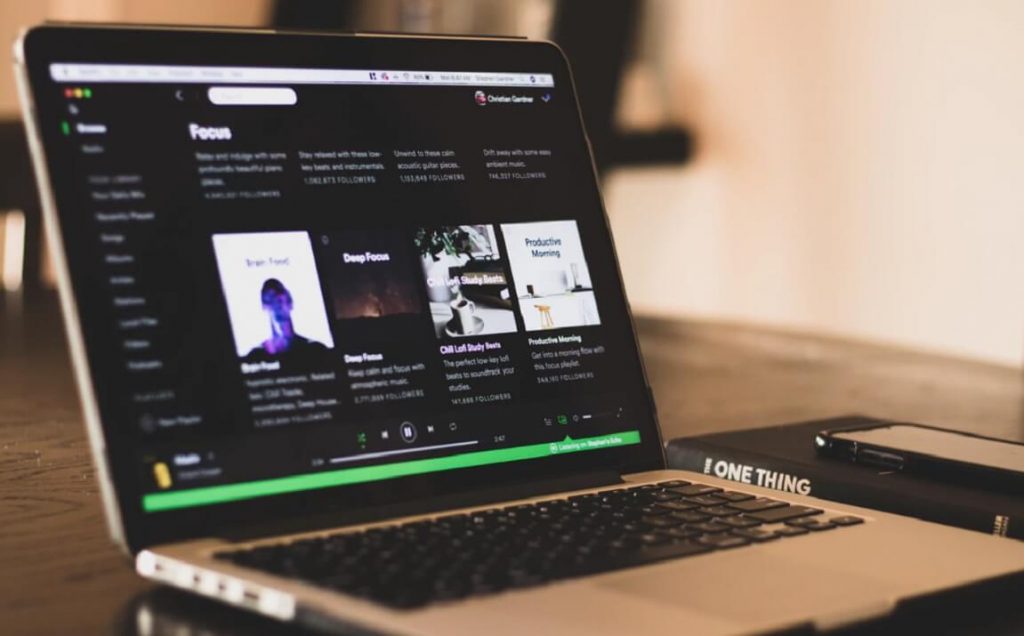
現在您已經創建了一個協作播放列表,是時候讓您的朋友知道他們也可以添加他們最喜歡的歌曲了。
1. 在 Spotify 應用程序上,轉到您的圖書館並在左側窗格中找到協作播放列表
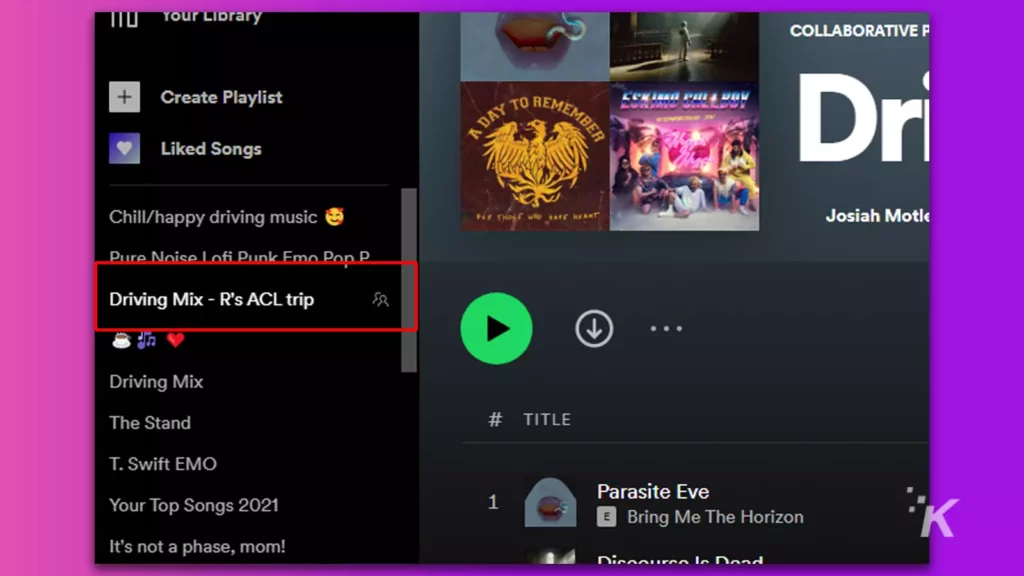
2.點擊協同播放列表,應用程序會在右窗格中顯示它
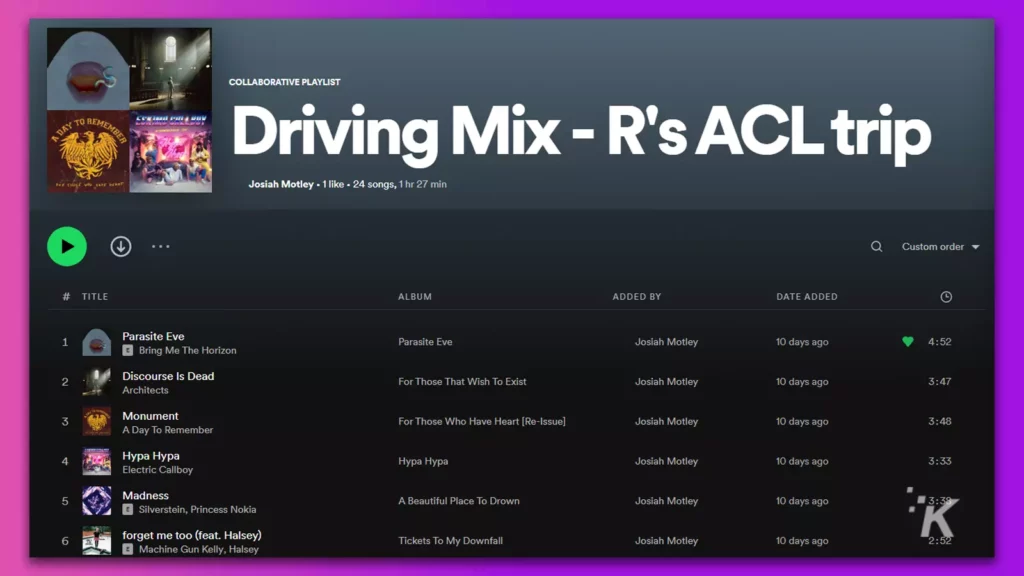
3. 選擇更多(三點)圖標
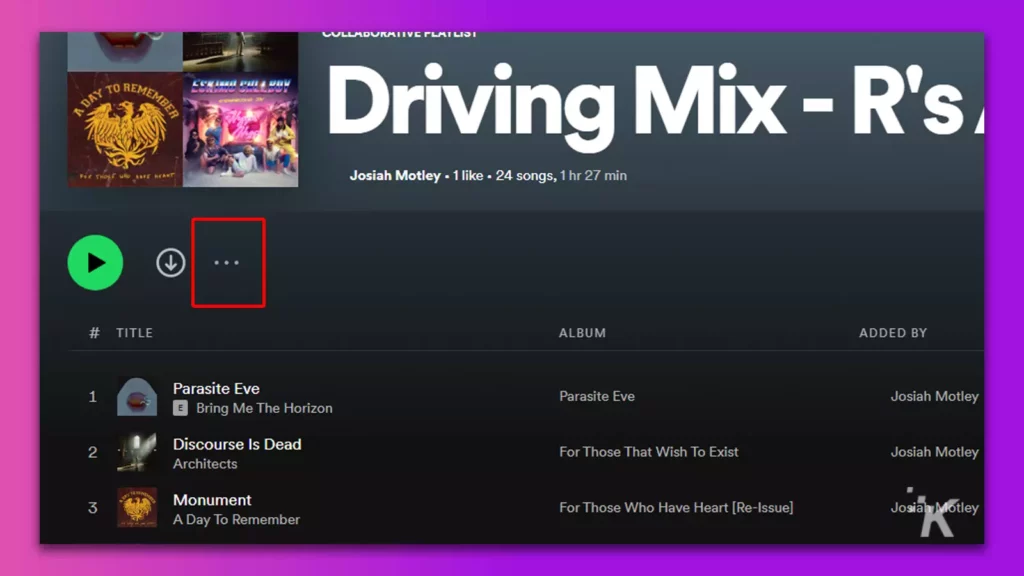
4. 點擊分享
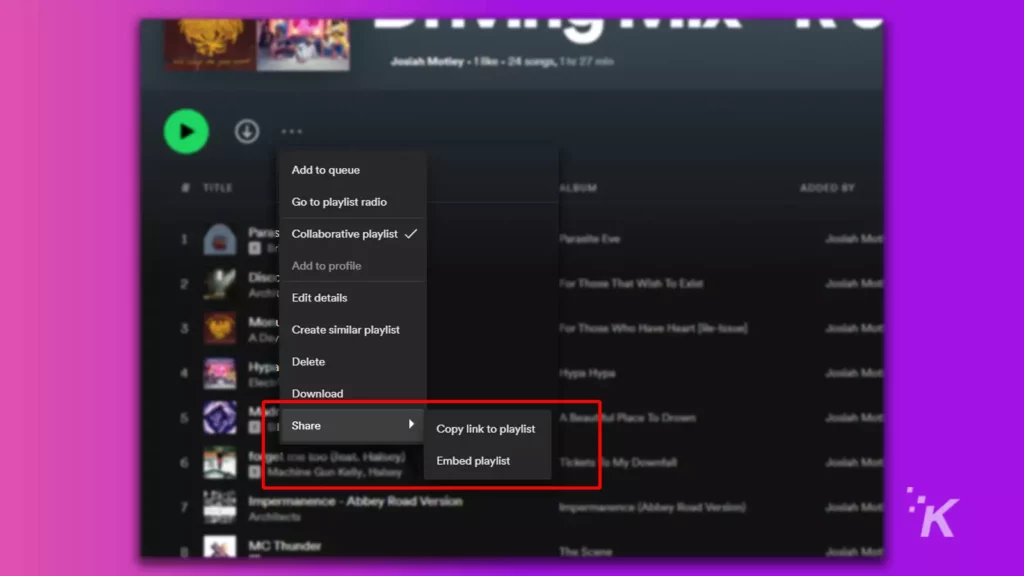
5. 現在,您可以嵌入網頁鏈接或複制 URL以通過社交媒體或其他方式分享
這就是您獲取新協作播放列錶鍊接的方式。 如果您更喜歡使用移動應用程序,請繼續閱讀下文。
在 Spotify 移動應用程序上共享協作播放列表
與任何其他播放列表一樣,您可以共享協作播放列表。 這是如何做:
1. 打開Spotify 應用程序
2. 點擊 UI 底部的圖標轉到“庫”選項卡
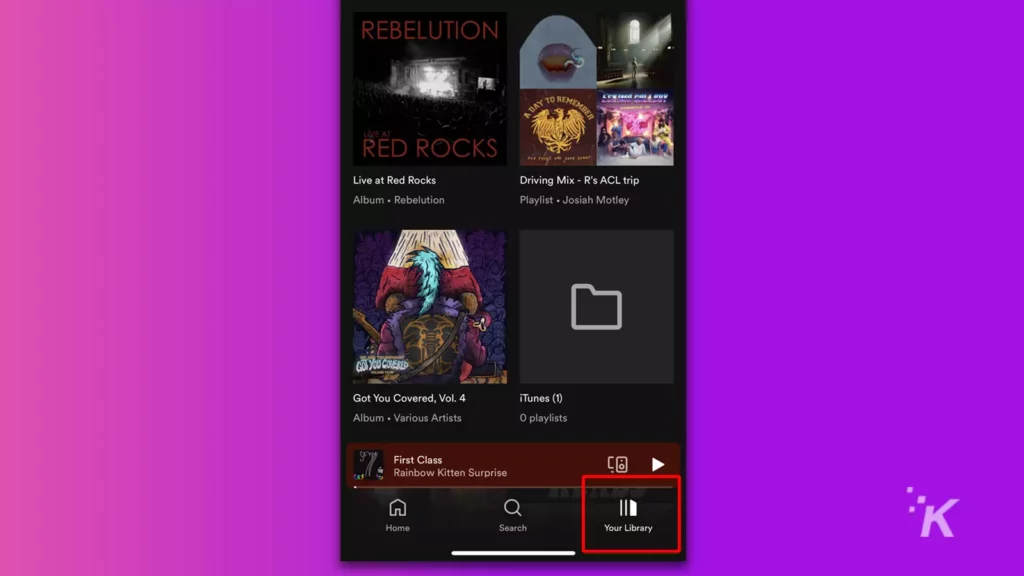
3.打開您想要分享的播放列表並點擊三點菜單
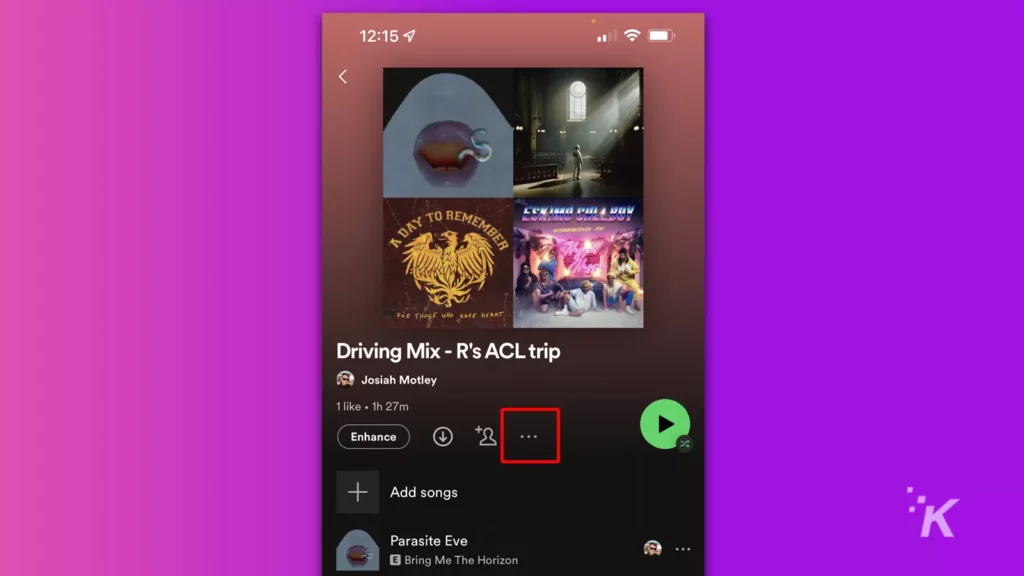
4. 然後,找到共享並點擊它
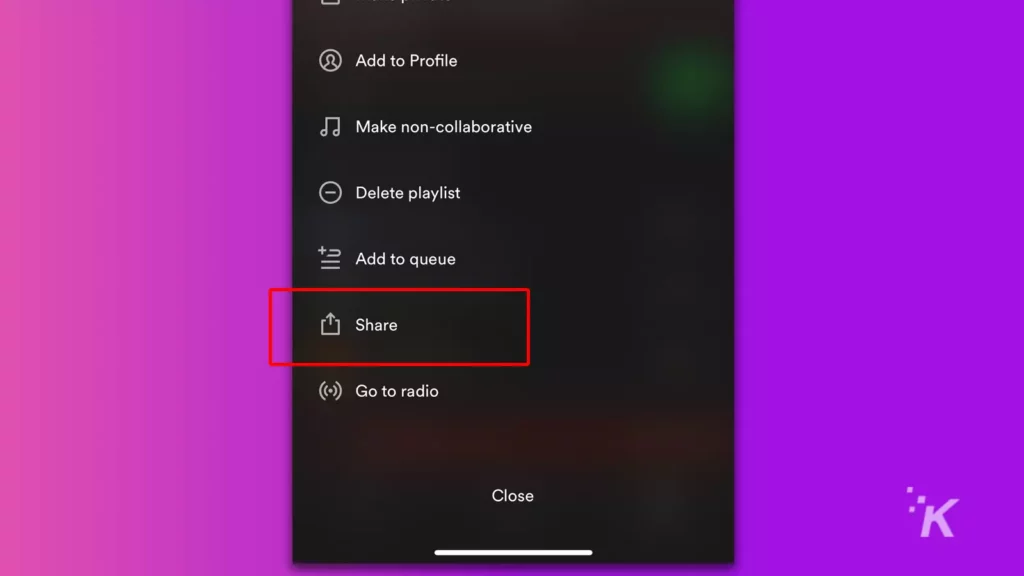
5. 選擇一種方法與朋友和家人分享您的播放列表
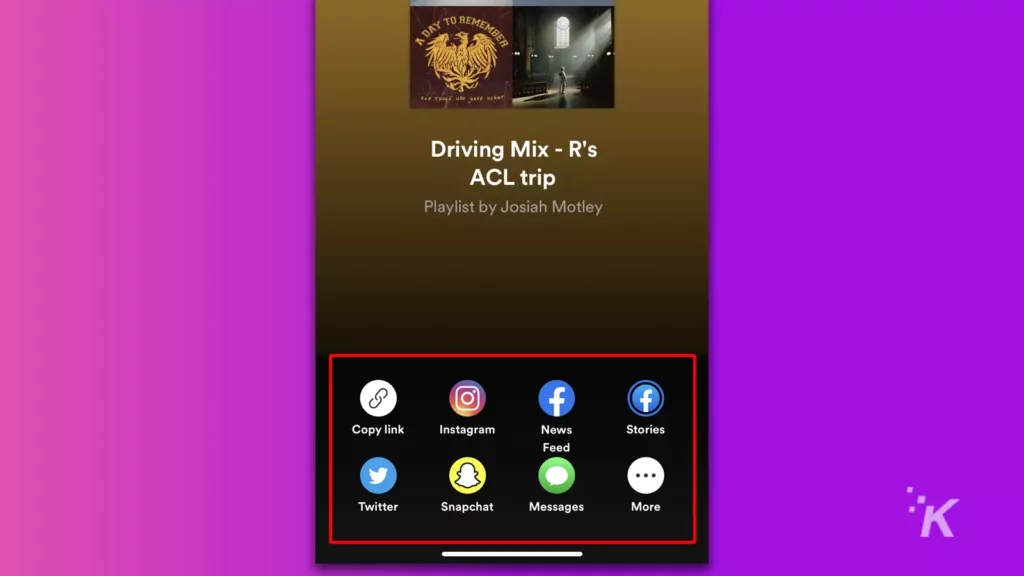
將歌曲添加到 Spotify 上的協作播放列表
使播放列表成為協作播放列表後,您和其他人可以向播放列表添加歌曲或從播放列表中刪除歌曲。
這些步驟類似於將歌曲添加到任何其他播放列表。 以下是將歌曲添加到協作播放列表的方法:
如何使用桌面應用程序將歌曲添加到 Spotify 播放列表
搜索歌曲並將其拖放到所需的播放列表中。 或者,您可以:
1.轉到歌曲,點擊歌曲旁邊的三個點
2. 從菜單中選擇添加到播放列表
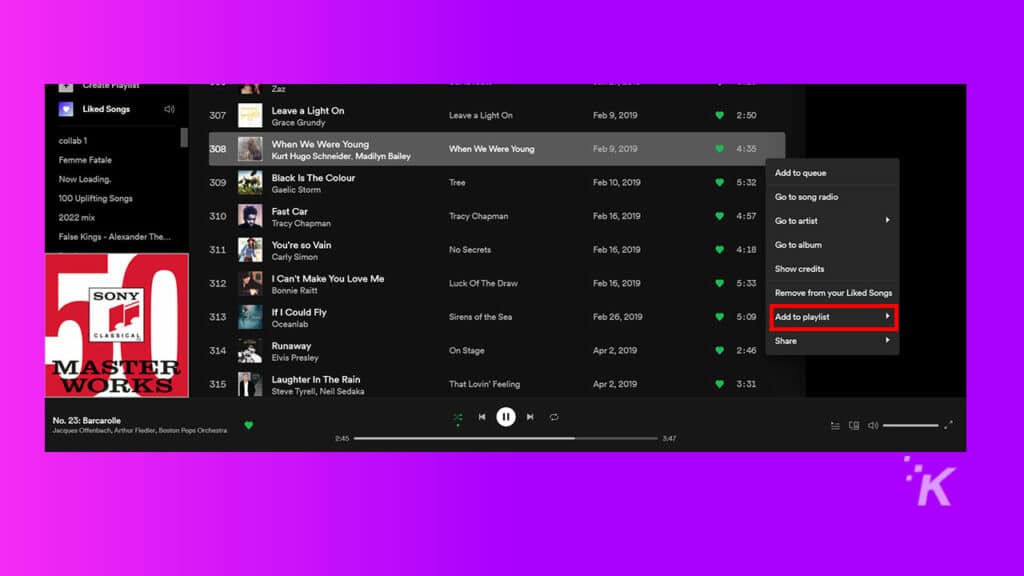
3.從列表中選擇協作播放列表
您現在已成功將歌曲添加到我們的協作播放列表中。
如何將歌曲添加到移動應用程序上的協作 Spotify 播放列表
按照以下步驟通過手機將歌曲添加到 Spotify 播放列表:
1.轉到要添加到協作播放列表的歌曲
2. 點擊更多圖標(三個點)
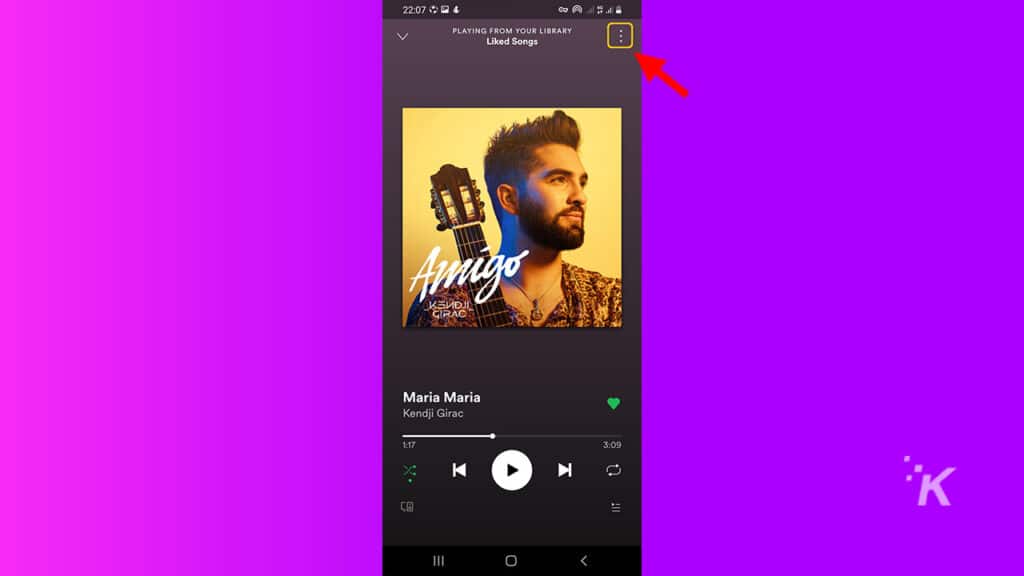
3. 點擊添加到播放列表

4.選擇協作播放列表
Spotify 會通知您它已將歌曲添加到播放列表。
協作式 Spotify 播放列表將音樂流媒體提升到一個新的水平
Spotify Radio 推出時是一項突破,因為它會推薦與您喜歡和收聽的歌曲相似的歌曲。
然而,人工智能或機器學習可以取代人類的觸摸。 這就是協作播放列表如此出色的原因。
無論您喜歡桌面版還是移動版 Spotify 應用程序,您都可以立即開始製作和共享協作播放列表。
對此有什麼想法嗎? 將討論轉移到我們的 Twitter 或 Facebook。
編輯推薦:
- 如何創建和共享 Spotify 播放列表
- 這是在流媒體服務之間傳輸音樂播放列表的方法
- 如何取消 Spotify Premium
- 流媒體音樂的最佳 Spotify 替代品

